Wie bestimmt man, ob ein Datum zwischen zwei Daten oder an einem Wochenende in Excel liegt?
Manchmal möchten Sie möglicherweise überprüfen, ob ein Datum zwischen zwei Daten oder an einem Wochenende in Excel liegt. Dieser Artikel zeigt Ihnen einige clevere Methoden, um zu prüfen, ob ein Datum zwischen zwei Daten oder an einem Wochenende liegt.
Bestimmen Sie mit einer Formel, ob ein Datum zwischen zwei Daten liegt
Einfach bestimmen, ob ein Datum zwischen zwei Daten mit einem erstaunlichen Tool liegt
Bestimmen Sie mit Formeln und VBA-Code, ob ein Datum auf ein Wochenende fällt
Bestimmen Sie mit einem erstaunlichen Tool, ob ein Datum auf ein Wochenende fällt
Weitere Tutorials für Datumsangaben...
Bestimmen Sie, ob ein Datum zwischen zwei Daten in Excel liegt
Angenommen, Sie müssen bestimmen, ob die Daten in Spalte A zwischen dem 01.07.2008 und dem 31.12.2009 liegen. Gehen Sie wie folgt vor:

1. Kopieren Sie in eine leere Zelle, sagen wir Zelle B2, die folgende Formel und drücken Sie die Eingabetaste.
=WENN(UND(A2>$B$1;A2<$C$1);A2; FALSCH)

Hinweis: Diese Formel überprüft, ob das Datum zwischen dem 01.07.2008 und dem 31.12.2009 liegt. Wenn das Datum in diesem Zeitraum liegt, wird das Datum zurückgegeben; wenn das Datum nicht in diesem Zeitraum liegt, wird der Text „FALSCH“ zurückgegeben.
2. Behalten Sie die Ergebniszelle ausgewählt und ziehen Sie den Ausfüllkästchen nach unten, um alle Ergebnisse zu erhalten. Siehe Screenshot:

Jetzt können Sie feststellen, ob ein Datum innerhalb eines bestimmten Datumsbereichs liegt oder nicht.
Bestimmen Sie mit Kutools für Excel, ob ein Datum zwischen zwei Daten in Excel liegt
Hier empfehlen wir Ihnen ein fantastisches Tool - die Bestimmte Zellen auswählen Funktion von Kutools für Excel. Dieses Tool hilft Ihnen nicht nur dabei, alle Daten zu finden, die zwischen zwei angegebenen Daten liegen, sondern wählt auch sofort alle qualifizierten Datumszellen aus.
Bevor Sie es anwenden, müssen Sie es zuerst herunterladen und installieren.
1. Wählen Sie den Bereich mit den Daten aus, die Sie überprüfen möchten, ob sie zwischen zwei Daten liegen, und klicken Sie dann auf Kutools > Auswählen > Bestimmte Zellen auswählen. Siehe Screenshot:

2. Wählen Sie im Dialogfeld „Bestimmte Zellen auswählen“ die Option „Zelle“ im Abschnitt „Auswahltyp“ aus, und geben Sie dann die Daten für „Größer als“ und „Kleiner als“ an, und klicken Sie abschließend auf die Schaltfläche „OK“.
Sie sehen, dass Datumszellen, die zwischen zwei Daten liegen, sofort ausgewählt werden. Siehe Screenshot:

Kutools für Excel - Verleihen Sie Excel mit über 300 essenziellen Tools einen echten Schub. Nutzen Sie dauerhaft kostenlose KI-Funktionen! Holen Sie es sich jetzt
Bestimmen Sie mit Formeln und VBA-Code, ob ein Datum auf ein Wochenende fällt
Sie können bestimmen, ob ein Datum in Spalte A an einem Wochenende liegt, indem Sie die folgenden Schritte ausführen:
Methode A: Verwenden einer Formel, um zu überprüfen, ob ein Datum auf ein Wochenende fällt.
1. Kopieren Sie in eine leere Zelle die folgende Formel und drücken Sie die Eingabetaste.
=WENN(ODER(WOCHENTAG(A2)=1;WOCHENTAG(A2)=7);A2;FALSCH)
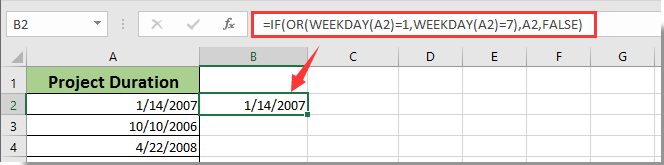
Diese Formel identifiziert, ob ein Datum auf ein Wochenende fällt. Wenn das Datum auf ein Wochenende fällt, wird das Datum zurückgegeben; wenn das Datum nicht auf ein Wochenende fällt, wird der Text „FALSCH“ zurückgegeben.
2. Behalten Sie die Ergebniszelle ausgewählt und ziehen Sie den Ausfüllkästchen nach unten, um alle Ergebnisse zu erhalten.

Methode B: Verwenden einer benutzerdefinierten Funktion, um zu überprüfen, ob ein Datum auf ein Wochenende fällt.
1. Drücken Sie gleichzeitig die Tasten ALT + F11, um das Microsoft Visual Basic for Applications-Fenster zu öffnen.
2. Klicken Sie im Microsoft Visual Basic for Applications-Fenster auf Einfügen >> Modul und fügen Sie das folgende Makro in das Modulfenster ein.
Public Function IsWeekend(InputDate As Date) As Boolean
Select Case Weekday(InputDate)
Case vbSaturday, vbSunday
IsWeekend = True
Case Else
IsWeekend = False
End Select
End Function3. Drücken Sie gleichzeitig die Tasten Alt + Q, um das Microsoft Visual Basic for Applications-Fenster zu schließen.
4. Geben Sie in eine leere Zelle die Formel in die Formelleiste ein und drücken Sie die Eingabetaste.
=IstWochenende(A2)
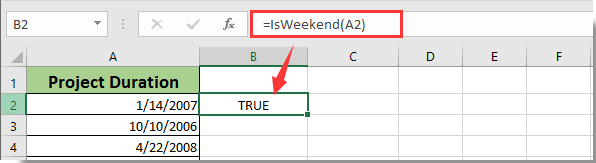
Wenn es den Text „Wahr“ zurückgibt, ist das Datum in Zelle A2 ein Wochenende; und wenn es den Text „Falsch“ zurückgibt, fällt das Datum in Zelle A2 nicht auf ein Wochenende.
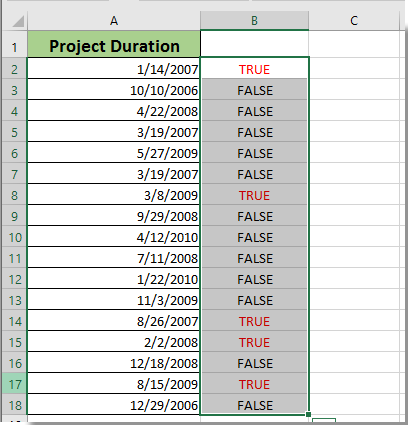
Bestimmen Sie mit einem erstaunlichen Tool, ob ein Datum auf ein Wochenende fällt
Tatsächlich können Sie alle Daten in Wochentagsnamen umwandeln und dann basierend auf Samstag oder Sonntag auf Wochenenden überprüfen. Hier kann die Datumsformat anwenden Funktion von Kutools für Excel Ihnen helfen, das Problem einfach zu lösen.
Bevor Sie es anwenden, müssen Sie es zuerst herunterladen und installieren.
1. Wählen Sie den Datumsbereich aus und klicken Sie dann auf Kutools > Format > Datumsformat anwenden. Siehe Screenshot:

2. Wählen Sie im Dialogfeld „Datumsformat anwenden“ Mittwoch im Feld „Datumsformat“ aus und klicken Sie dann auf die Schaltfläche „OK“.
Jetzt werden die ausgewählten Daten sofort in Wochentage umgewandelt. Sie können direkt anhand ihres Inhalts bestimmen, ob ein Datum auf ein Wochenende fällt oder nicht. Siehe Screenshot:

Hinweise:
- Die konvertierten Ergebnisse wirken sich direkt auf die Originaldaten aus;
- Dieses Tool unterstützt Rückgängig machen „Strg + Z“.
Kutools für Excel - Mit über 300 essenziellen Tools für Excel. Nutzen Sie dauerhaft kostenlose KI-Funktionen! Laden Sie es jetzt herunter!
Bestimmen Sie mit Kutools für Excel, ob ein Datum zwischen zwei Daten oder am Wochenende liegt
Verwandte Artikel:
Datum in Wochentag, Monat, Jahresname oder Zahl in Excel umwandeln
Angenommen, Sie geben ein Datum in eine Zelle ein, und es wird als 13.12.2015 angezeigt. Gibt es eine Möglichkeit, nur den Monat oder den Wochentag oder den Text des Monatsnamens oder Wochentagsnamens anzuzeigen, wie z. B. Dezember oder Sonntag? Die Methoden in diesem Artikel können Ihnen helfen, verschiedene Arten von Datumsangaben einfach so umzuwandeln oder zu formatieren, dass nur der Wochentagsname oder Monatsname in Excel angezeigt wird.
Geburtsdatum schnell in Alter in Excel umwandeln
Angenommen, Sie haben einen Bereich mit verschiedenen Geburtsdaten in Excel und müssen diese Geburtsdaten so umwandeln, dass sie ihren genauen Alterswert in Excel anzeigen. Wie würden Sie vorgehen? Dieser Artikel listet einige Tipps auf, um das Geburtsdatum in Excel einfach in das Alter umzuwandeln.
Daten vergleichen, wenn größer als ein anderes Datum in Excel
Angenommen, Sie haben eine Liste von Daten und möchten diese Daten mit einem bestimmten Datum vergleichen, um das Datum zu finden, das größer als dieses bestimmte Datum in der Liste ist, was würden Sie tun? In diesem Artikel zeigen wir Ihnen Methoden zum Vergleich von Daten, wenn sie größer als ein anderes Datum in Excel sind.
Werte zwischen zwei Datumsbereichen in Excel summieren
Wenn es in Ihrem Arbeitsblatt zwei Listen gibt, eine ist die Liste der Daten, die andere ist die Liste der Werte. Und Sie möchten nur die Werte zwischen zwei Datumsbereichen summieren, zum Beispiel die Werte zwischen dem 04.03.2014 und dem 10.05.2014 summieren, wie können Sie diese schnell berechnen? Die Methoden in diesem Artikel werden Ihnen helfen.
Tage zu einem Datum hinzufügen, einschließlich oder ausschließlich Wochenenden und Feiertagen in Excel
Dieser Artikel behandelt das Hinzufügen von Tagen zu einem bestimmten Datum, wobei Wochenenden und Feiertage ausgeschlossen werden, was bedeutet, dass nur Arbeitstage (von Montag bis Freitag) in Excel hinzugefügt werden.
Die besten Produktivitätstools für das Büro
Stärken Sie Ihre Excel-Fähigkeiten mit Kutools für Excel und genießen Sie Effizienz wie nie zuvor. Kutools für Excel bietet mehr als300 erweiterte Funktionen, um die Produktivität zu steigern und Zeit zu sparen. Klicken Sie hier, um die Funktion zu erhalten, die Sie am meisten benötigen...
Office Tab bringt die Tab-Oberfläche in Office und macht Ihre Arbeit wesentlich einfacher
- Aktivieren Sie die Tabulator-Bearbeitung und das Lesen in Word, Excel, PowerPoint, Publisher, Access, Visio und Project.
- Öffnen und erstellen Sie mehrere Dokumente in neuen Tabs innerhalb desselben Fensters, statt in neuen Einzelfenstern.
- Steigert Ihre Produktivität um50 % und reduziert hunderte Mausklicks täglich!
Alle Kutools-Add-Ins. Ein Installationspaket
Das Kutools for Office-Paket bündelt Add-Ins für Excel, Word, Outlook & PowerPoint sowie Office Tab Pro und ist ideal für Teams, die mit mehreren Office-Anwendungen arbeiten.
- All-in-One-Paket — Add-Ins für Excel, Word, Outlook & PowerPoint + Office Tab Pro
- Ein Installationspaket, eine Lizenz — in wenigen Minuten einsatzbereit (MSI-kompatibel)
- Besser gemeinsam — optimierte Produktivität in allen Office-Anwendungen
- 30 Tage kostenlos testen — keine Registrierung, keine Kreditkarte erforderlich
- Bestes Preis-Leistungs-Verhältnis — günstiger als Einzelkauf der Add-Ins